項目の記載方法は「MailAddresses」
今回は以下の設定を行います。
・分類A の 選択肢検索ダイアログに 「氏名 - 組織 - メールアドレス」 と表示
・分類Aで選択した氏名のメールアドレスを 分類Bに転記(ルックアップ) する
なお、ルックアップ機能は「分類項目」のみの設定となりますのでご留意ください。
まずはテーブルに 分類A と 分類B を表示します。
分類A では「検索機能を使う」「自動ポストバック」にチェックを入れます。
次に、選択肢一覧に下記コードを記載します。
検索ダイアログの表示については、4行目の SearchFormat で設定します。
ユーザテーブルに登録されたメールアドレス項目については、 MailAddresses と記載します。
メールアドレスが複数登録されている場合は「,(カンマ)区切り」にて、すべてのメールアドレスが選択肢検索ダイアログ・転記した分類Bに表示されます。
[
{
"TableName": "Users",
"SearchFormat": "[Name] - [Dept] - [MailAddresses]",
"Lookups": [
{
"From": "MailAddresses",
"To": "ClassB"
}
]
}
]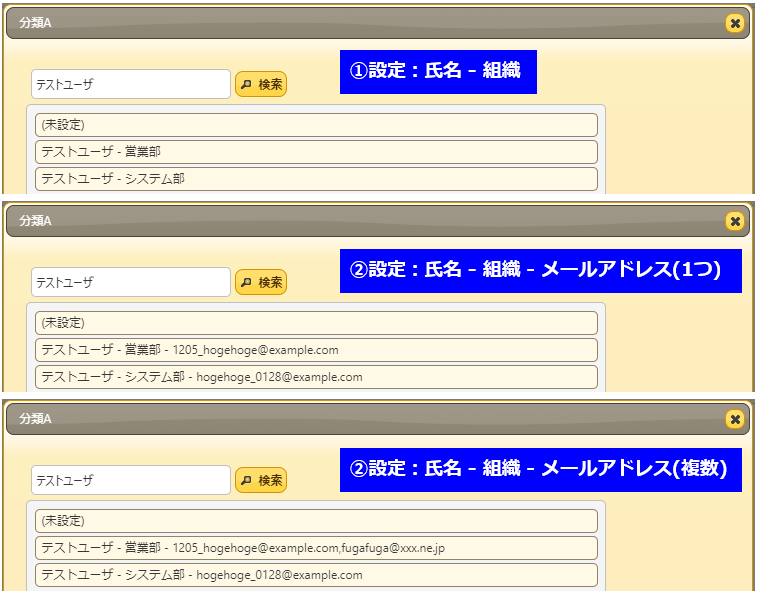

まとめ
いかがでしたか?
ルックアップについては仕様上分類項目にしか設定できませんが、選択肢検索ダイアログの表示については管理者・担当者項目でも設定することが可能です。
これで同姓同名のユーザがいる場合でも、個人を識別しやすくなりますので是非お試しください。
弊社ではスタイル・スクリプトサンプル集、プリザンター逆引き辞典だけでなく、運用ノウハウ集、Dockerを使った構築の販売もございます。
また、PDF帳票出力支援パックの販売も開始しています。
導入の支援や、スクリプト開発などの支援も行っておりますので、まずは気軽にご相談ください。
※ご相談の内容によっては有料となる場合がございます。予めご了承ください。
☆☆☆
ブログ内容への質問や追加説明をご希望の方は【 問い合わせフォーム 】からお気軽にお問い合わせください
☆☆☆

 MAIL
MAIL


同姓同名のユーザ識別はどうしてますか?
こんにちは、シーイーシーカスタマサービスの森山です。
以前より次のようなお問合せをいただくことがありました。
「選択肢にユーザを表示する場合、同姓同名のユーザを見分ける方法はありませんか?」
これまでのプリザンターでは「検索機能を使う」を有効にして表示する選択肢の検索ダイアログに、
SearchFormat を使ってユーザ名と組織など任意の項目を表示させて個人を識別できるようにされていたと思います。
それでも、1つの組織の中に同姓同名のユーザがいる場合には、この表示もベストな方法ではありませんでした。
しかし、先日リリースされた ver.1.3.40.0 から、ユーザテーブルに登録されている メールアドレス が
SearchFormat で指定することが可能となりました!
会社などで個人に与えられるメールアドレスはほぼ重複することはありませんので、これで同姓同名のユーザがいたとしても個人を識別することができます。
そこで今回は、プリザンターのユーザテーブルに登録されたメールアドレスを、
・選択肢の検索ダイアログに表示する方法
・ルックアップにて別項目に転記する方法 についてご紹介します。